Samsung Odyssey Ark gaming skærm
8.00 / 10 Læs anmeldelser Læs flere anmeldelser Læs flere anmeldelser Læs flere anmeldelser Læs flere anmeldelser Læs flere anmeldelser Læs flere anmeldelser Læs flere anmeldelser Læs flere anmeldelser Læs flere anmeldelser Læs flere anmeldelser Læs flere anmeldelser Læs flere anmeldelser Læs flere anmeldelser
Læs flere anmeldelser Læs flere anmeldelser Læs flere anmeldelser Læs flere anmeldelser Læs flere anmeldelser Læs flere anmeldelser Læs flere anmeldelser Læs flere anmeldelser Læs flere anmeldelser Læs flere anmeldelser Læs flere anmeldelser Læs flere anmeldelser Læs flere anmeldelser 






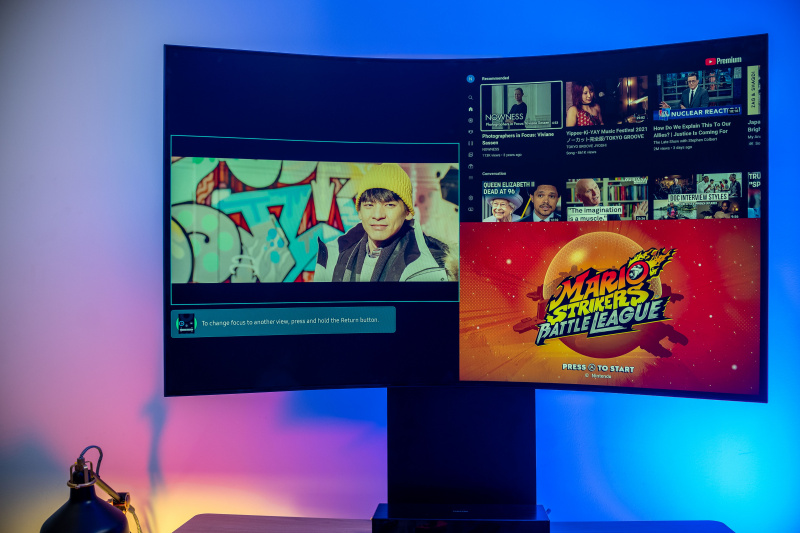




 Se på Samsung
Se på Samsung Med enestående multitasking-visninger, et fantastisk skue af en skærm og den bedste lyd, der nogensinde kommer fra et fjernsyn/skærm, er Samsung Odyssey Ark bestemt en fordybelsesfest. Denne fest kommer dog til en høj pris, og til 00, selv med alle de ekstra funktioner, Samsung er pakket ind i, kan første generations problemer og begrænsninger få dig til at genoverveje at gå ombord på denne Ark og vente på den næste iteration.
specifikationer
- Mærke: Samsung
- Løsning: 3840 x 2160 4K UHD (80,63 ppi)
- Opdateringshastighed: Maksimal 165Hz
- Skærmstørrelse: 55'
- Porte: 4x HDMI 2.1, 1 x Ethernet, 2 x USB2.0, 3,5 mm hovedtelefoner
- Displayteknologi: VA Panel, Mini LED QLED, 1000R Curve
- Aspektforhold: 16:9
- Skærmens lysstyrke: 600 cd/m2 (typisk) 1000 cd/m2 (maks.)
- Skærmvægt: Uden stativ: 91,49 lbs (41,5 kg); uden stativ: 46,51 lbs (21,1 kg)
- Lyd: Dolby Atmos 60W 2.2.2 kanal
- Tilt: Landskab : -10˚(±2˚)~10˚(±2˚), Portræt: -13˚(±2˚)~10˚(±2˚)
- HDR: Quantum HDR 32x, HJDR10+, HDR10+ gaming
- Variabel opdatering: VRR og AMD FreeSync Premium Pro
- Fantastisk mat skærm med flotte sortniveauer.
- Cockpit-tilstand er en game changer for fordybelse og produktivitet
- Virkelig fordybende lyd med 4 højttalere og 2 subwoofere
- Mulighed for at ændre skærmstørrelse og -forhold med et drej på Ark Dial
- Industrien udfordrer 165 Hz opdateringshastighed med 1 ms responstid for en 55''
- Medfølgende Samsung SmartHub muliggør spil fra skyen
- Tungt, men med rette. Få en ven til at hjælpe med opsætningen
- Ark Dial-navigation kræver indlæringskurve
- På trods af 4x HDMI-indgange kan der kun bruges 1 indgang ad gangen
- Streaming-apps som Netflix og HBO Max kan ikke ses i MultiView
 Samsung Odyssey Ark gaming skærm Køb hos Samsung
Samsung Odyssey Ark gaming skærm Køb hos Samsung Først annonceret på CES 2022, en konceptuel visning af muligheder har fundet vej til den fremstillede virkelighed. Den nye Samsung 55'' Odyssey Ark 4K UHD 165Hz 1ms Quantum Mini-LED Curved Gaming Screen er en utrolig spændende konceptuel enhed, der kan prale af HDR 10+, variabel opdatering til maksimalt 165Hz, alt sammen på et VA-panel med 1.000.000:1 naturligt kontrastforhold , og over tusind lokale dæmpningszoner.
MAKEUSE AF DAGENS VIDEOFører konceptet til den ultimative oplevelse for fordybelse - uanset om det er til spil, underholdning eller produktivitet? Måske.

Hvad er der i et navn (og æsken)?
Odyssey-delen af monikeren er blevet udlånt til andre spilcentrerede skærme i Samsungs lineup. En antydning af et sagnomspundet eventyr, der binder dig til fantastiske spilmuligheder. Ok, jeg køber markedsføringen. Men hvorfor 'Ark'? Min tid med enheden får mig til at tro, at ligesom dens bibelske navnebror, synes Arken at fungere bedre i to.
Til at starte med manøvrerede to venlige leveringsfolk sig op og ned ad adskillige trapper for at bringe mig 90lb, 54''x 36,5''-boksen, der indeholdt Arken. Efter den medfølgende elektroniske manual søgte jeg efter en ven, der kunne hjælpe mig med arken.
Det første, der kommer ud af vores fælles udpakning, er en plastikbagplade, der er beregnet til at blive fastgjort på bagsiden af Ark Display, når alle dine kabler er sat ordentligt i. Når vi taler om kabler, kommer dernæst et HDMI 2.1-kabel, som Samsung venligst har inkluderet (dog kl. dette prispunkt, og Arkens tema indtil videre, ville en mere have været rart?).

Dernæst er de to værktøjer til at navigere i denne Ark. For det første den meget omtalte Ark Dial – en sort kantet, men alligevel kasseformet fjernbetjening med et industrielt udseende på 7'' x 4'' med en stor grå cirkulær urskive på den nederste halvdel. Den har en mærkeligt tilfredsstillende klikkelyd, når den drejes, en retningsbestemt, klikbar pude i midten og fire flugtende klikbare knapper ovenpå. En tynd solcelle oven på fjernbetjeningen fuldender sit design, der er beregnet til at være en miljøvenlig måde at oplade fjernbetjeningen på.
For det andet er Ark-fjernbetjeningen – en 6,5' x 1,5' plastikfjernbetjening, der ser ud til at støde æstetisk sammen. Samsung gav fjernbetjeningen et plastikhus med en børstet metallisk tekstur for at angive dens relation til skiven og selve arken. Men ved første øjekast ville du ikke vide, at de var til den samme enhed. Hvilket personligt virker som et mærkeligt valg, især når du indser, jo mere du bruger Arken, at man ikke nemt kan navigere i Odyssey Ark med kun én fjernbetjening. Men mere om det senere.
Fjernbetjeningen har de typisk forventede knapper fra en fjernsynsfjernbetjening med app-specifikke knapper til Disney+, Netflix, Samsung TV Plus og Prime Video. En solcelle på bagsiden af fjernbetjeningen ledsager den miljøvenlige opladningsrute. Hvis du ikke har så meget adgang til sollys som mig, ingen frygt - begge fjernbetjeninger tillader også USB-C-opladning.

Afrunding af den første af to-lags emballagen er inklusion af 200x200 mm VESA vægbeslag type A og B beslag. Interessant nok bemærker Samsung, at dette kun vil være inkluderet i boksen til markederne i Nordamerika, Kina og Sydøstasien.
Anden del af emballagen starter med Ark-udstillingsstanderen. Ligesom Ark Dial ser industrielt design ud til at være temaet for Odyssey Ark. Ser man på det alene, er det en enkel og elegant løsning, der står på omkring 30'', omend en der kommer til at optage meget skrivebordsplads.

Den sidste komponent, der kommer ud af æsken, og Odyssey Arks hovedforbindelseshub er One Connect-boksen. Samsung introducerede først One Connect-boksen engang i 2014, og forskellige fjernsyn, den er udgivet gennem årene, er kommet med denne alt-i-en-hub. Det er beregnet til at fjerne rodet af ledninger, der fører til dit fjernsyn, i stedet for at bruge det medfølgende proprietære One Connect-kabel som hovedforbindelse til dit fjernsyn, hvor alle andre indgange håndteres af selve boksen.

Samsungs valg om at bruge One Connect-boksen som sin hub udvisker yderligere grænsen for, om Samsung Odyssey Ark kan betragtes som et fjernsyn eller en computerskærm. For hurtigt at opsummere, muliggør boksen 4x HDMI 2.1-indgange (en med e-ARC-understøttelse), 1x ethernet-port, 2x USB 2.0 Type-A-porte til eksterne enheder, 1x USB type B-port og 1x optisk port til lyd. Og det kører Samsungs Tizen OS for dets tilsluttede funktioner og den indbyggede Smart Hub.

montage
Efter at have udvundet arken for dens skatte, returnerer vi det øverste lag af emballagen for at genbeskytte den udsatte skærm, når vi begynder at samle. Samsung anbefaler at lægge skærmen med forsiden nedad for at begynde at fastgøre stativet bag på skærmen.
Det var nemmere at fastgøre det store stativ, end jeg havde forventet - du klikker på stativet bag på skærmen og drejer derefter stativet til hver side, mens du skruer to skruer i for at fastgøre det på plads. Let.
Med en samlet vægt på 88lbs er det et tungt løft på dit skrivebord, så mind din ven og dig selv om at løfte fra benene. Stativets glatte plastikbagside giver ikke meget greb. Som nævnt inkluderer Samsung også en meddelelse om at være opmærksom på ikke at gribe for hårdt i siderne af skærmen, så du ikke beskadiger skærmen. I alt tog samlingen omkring 20 minutter.

Når du har tilsluttet One Connect-kablet til skærmen og tilsluttet eventuelle HDMI-indgange, du måtte have (i mit tilfælde startede jeg med en Mac-laptop og en Nintendo Switch til indledende opsætning), er det tid til at tænde.
At blive hørt så meget som set
Når du tænder for Odyssey Ark, bemærker du straks det utroligt utrolige lydoutput. For at være ærlig, overraskede det mig mere end selve skærmen. Samsung kalder det Sound Dome-teknologi. Den består af fire hjørnehøjttalere og to centrale subwoofere, der producerer en 60W 2.2.2 kanalers lyd. Det er utroligt – og det eneste, jeg lyttede til, var musik til opsætningsskærmen.
Den indledende opsætning tog lidt tid, da Arken ønsker, at en internetforbindelse skal være mere end blot en skærm. Ark Dial og Ark Remote parrede tilsyneladende automatisk med Arken, men krævede manuel parring for at reagere korrekt uden meget inputforsinkelse. Heldigvis er det nemt. Tryk på to specifikke knapper på begge fjernbetjeninger i mere end fire sekunder, og du er forbundet. Det er praktisk, at du også kan finde fjernbetjeningernes batteristatus på indstillingsskærmen.
hvordan man ss snaps uden at de ved det

Du skal oprette en Samsung-konto og downloade Samsung Smart Things-appen til din telefon for at få større funktionalitet og brugervenlighed, herunder at bruge din telefon som inputenhed eller bruge din smartphones indbyggede kamera til videoopkald. Du kan endda bruge din smartphone som et spejl til at se dig selv træne, med en træningsvideo på den ene side af skærmen og dit kamera vist i en anden.
Udvalgte Samsung-telefoner eller en iPhone med Facetime giver mulighed for farvekalibrering af skærmen for at vise billeder 'som skaberen har til hensigt'.
Visuel kvalitet
Og så kommer vi til den beundrede udstilling – virkelig et forbløffende syn, når først du har sat produktet helt op.
Ud af æsken var farverne vist på skærmen fra den tilsluttede Nintendo Switch, hvad jeg ville forvente at gå på gangene i en elektronikbutik som Best Buy – meget mættet, lidt grødet og noget mudret.

Men herregud – at se Super Smash Bros Ultimate i herlige 60fps, bemærke karakterdetaljer og animation, som jeg aldrig havde set før på grund af selve skærmens størrelse – det var vildt. At spille en hurtig kamp med min Ark-opsætningsven, før vi dykkede længere ned i billedindstillingerne - vi var begge forbløffede, henrykte og kunne ikke lade være med at udbryde, hvor prangende oplevelsen føltes.
Vi kastede på en TOP GUN: Maverick trailer fra Youtube gennem den tilsluttede Macbook og skiftedes til at stå de anbefalede 80 cm fra skærmen for at teste dens fordybende kvaliteter. Og det virkede. Skærmens aggressive 1000R-kurve bringer dig helt sikkert lige ind i oplevelsen. I auto-tilstand, med en maksimal lysstyrke på 1000 cd/m2, føltes det som at se en IMAX-skærm lige foran din næse.
Vi vendte kortvarigt enheden i cockpittilstand. Den lethed, hvormed enheden roterede, var fantastisk. Du trækker skærmen op til dens tophøjde, før du roterer arken til enten venstre eller højre. Det føles rigtigt at give brugerne valget om, hvilken retning de vil dreje enheden. En gang i denne tilstand fik vi MacBook til at vise en trailer fra Youtube igen, mens vi spillede endnu en omgang Smash. Det var ren nydelse.
hvordan man får en streak tilbage
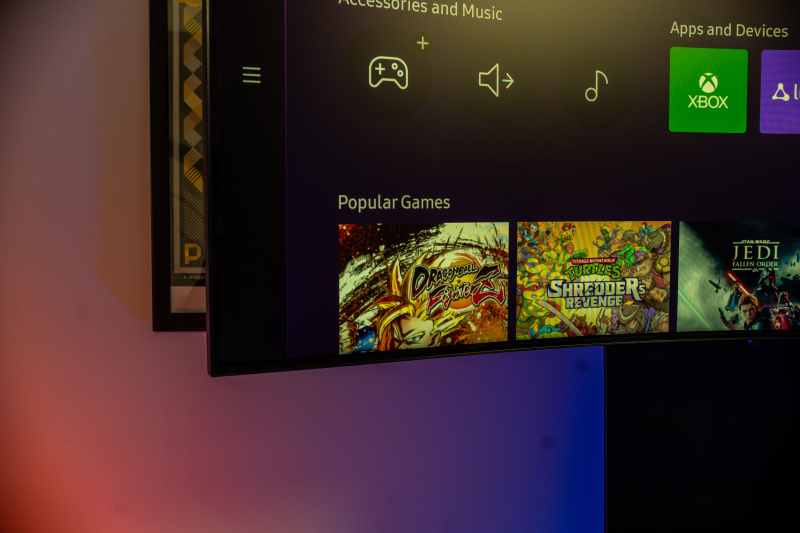
At kalde denne ting for en Ark er på sin plads – det bringer helt sikkert folk rundt i enheden, forbløffede over teknologien foran dem.
Men når det nye skal blive rutinen, ændrer tingene sig. Et andet tungt løft hjulpet af en anden ven fik mig dage senere til at begynde at teste, hvordan man inkorporerer Arken i min daglige arbejdsgang. Og det var da tingene blev lidt stenede (som jeg formoder, at enhver Odyssey skal?)
MultiView-produktivitet
Det er rart, at Samsung har bragt den Smart Hub, der findes i deres Smart TV-serie. Det er fantastisk at have mulighed for at indlæse direkte i Smart Hub eller til en af dine tilsluttede HDMI-indgange, hver gang du tænder for Odyssey Ark.
Adgang til Samsung TV Plus er en velsignelse, der eliminerer behovet for en betalings-tv-tjeneste, medmindre du ønsker specifikke kabelkanaler. Som med enhver ny enhed vil der være en indlæringskurve - og at vænne sig til at navigere i Smart Hub OS med to fjernbetjeninger er lidt af en prøvelse og en påmindelse om, at Arken fungerer bedst i to.

For at starte er det kun Ark Remote, der kan styre enhedens lydstyrke. Ark Dial har ingen lydstyrkekontrolfunktioner. Hvad det har, er hurtig adgang til Ark Dial Menu med et tryk på en knap.
I Ark Dial-menuen præsenteres du for fem muligheder fra venstre mod højre - Hurtige indstillinger, Flex Move Screen, Home, MultiView og Game bar 2.0. Drej drejeknappen for at vælge de indstillinger, du vil dykke ned i. Der er en vis inputforsinkelse over tid, og du kan finde på at blive irriteret over forsinkelsen. Hurtigt parring af skiven igen hjælper med at løse dette problem, men det bliver irriterende at skulle parre skiven en gang imellem.
Ark-fjernbetjeningen på den anden side ser ikke ud til at have dette problem. Men at erkende behovet for at have begge fjernbetjeninger hurtigt tilgængelige er lidt af en opgave, for ikke at nævne at optage værdifuld ekstra skrivebordsplads.

Ark Remote har dedikerede knapper til indbyggede streaming-apps, der er tilgængelige i Smart Hub. Det er fristende at starte Netflix med Ark-fjernbetjeningen og derefter række ud efter Ark Dial for at skifte den over til Multiview - men det er, når du indser, at du ikke kan. Hvorvidt det er en licensbegrænsning pålagt af streamingtjenesterne eller noget, der kan løses over en firmwareopdatering fra Samsung, er ikke klart - men at være ude af stand til at stable en streamingtjeneste sammen med nogen anden visning er en drilleri og en skam.

Det er dog muligt at stable og flytte rundt på skærmene af sig selv ved at vælge Flex Move Screen i Ark Dial-menuen. Drejning af drejeknappen øger eller mindsker skærmstørrelsens opløsning, mens du kan placere din skærm, hvor du har lyst, ved at klikke retningsbestemt. Hvis din skærm ikke fylder hele skærmen, kan den negative plads tilpasses med et utal af muligheder, inklusive baggrunde, der animerer baseret på farverne vist på din aktive skærm eller brugerdefinerede animationer designet af Samsung.
I MultiView fungerer skiven på nogenlunde samme måde, så du enten kan dreje drejeknappen for at fokusere på en af de mange skærme, du har, eller nemt ændre størrelsen på dem. Så snart du vælger en skærm, fungerer skiven som en indholdskontekstuel controller. For eksempel, i Youtube-appen, når den først er blevet valgt som skærm at fokusere på, er du i stand til at afspille, pause eller scrub gennem videoen ved hjælp af Ark Dial.
Begrænsningen ved at stable det indhold, du ønsker på skærmen, præsenterer sig dog også med flere HDMI-indgange. Mens du kan tilslutte op til fire HDMI-indgange til hubben, kan du kun se én ad gangen. Tilføjelse af indbyggede Samsung-apps til MultiView er ikke et problem - men det er en begrænsning, der skuffer alvorligt. Pointen med en løsning med én skærm er at frigøre behovet for flere skærme. Men når hoveddisplayet nu tvinger dig til at vælge, hvilken af de tilsluttede enheder du vil bruge, føles det som en sirenesang.

Så hvad giver det dig med hensyn til produktivitet i MultiView? Du er begrænset til en af dine HDMI-indgange – i mit tilfælde enten Nintendo Switch, Xbox One eller PC – og en af følgende app-muligheder:
- Samsung TV Plus
- Youtube
- En webbrowser
- Smartphone spejl (kun med udvalgte understøttede enheder)
- Casting af en Windows- eller Mac-laptop
- Enten et tilsluttet webcam (tilsluttet via One Connect Hub eller den ene USB-C-port, der findes på bagsiden af skærmen), eller projicerer dit smartphonekamera gennem Smart Things-appen
- En af tre apps fra vejrkanalen, der alle viser tid, dato og det aktuelle vejr.
På trods af den ret alvorlige begrænsning, når du først har foretaget dine MultiView-valg, er det fedt at se det i aktion på én skærm.
I liggende tilstand er der seks forskellige visninger tilgængelige:
- Til side-by-side skærme
- Billede-i-billede-tilstand
- En stor skærm og to mindre skærme til enten venstre eller højre for skærmen
- Tre lige store skærme vist i et 1x2 arrangement
- Fire skærme med en stor skærm og tre stablet til venstre eller højre for hovedskærmen
- Fire lige store skærme
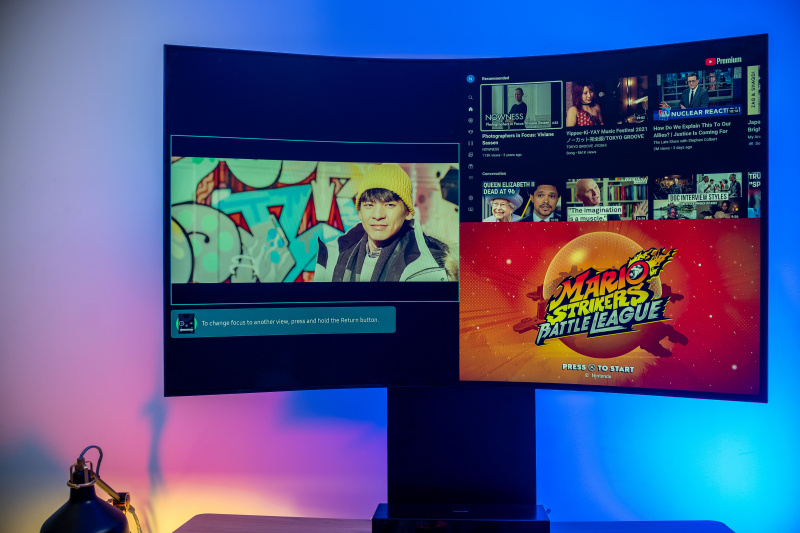
I vertikal Cockpit-tilstand er du begrænset til tre MultiView-muligheder: to skærme stablet oven på hinanden, en stor skærm, der fylder det meste af skærmen med en billed-i-billede-mulighed, og til sidst tre skærme stablet oven på hinanden .
Desværre giver Samsung dig kun mulighed for at gemme tre forskellige MultiViews ad gangen, så gør dig klar til enten at holde dig til dine valg eller konstant genskabe forskellige konfigurationer.

Ikke for at beklage pointen, men det er virkelig en skam, at jeg ikke kan have Smash Bros indlæst på den ene side af skærmen, og for eksempel denne anmeldelsestekst i en anden.
En løsning til at bruge streaming-apps kan være at bruge den indbyggede webbrowser, men det er en smerte at navigere ved hjælp af Ark Dial eller Ark-fjernbetjeningen. Det hjælper at bruge din smartphone og Smart Things-appen som inputenhed, men det kræver også lidt tilvænning og kan nogle gange være for følsomt, især når du bruger 4Dpad som mus.
Her er igen, hvorfor jeg siger, at bruge Odyssey Ark er bedst i to. I min tid med at bruge Odyssey Ark eksperimenterede jeg med at bruge Arken som en selvstændig skærm og derefter i tandem som en anden skærm til min Windows-pc – ved at bruge en anden Samsung ultrawide, jeg ejer. Det var her, jeg fandt mig selv mest produktiv.
At være i stand til at spille et videospil yderst til venstre i Arken, med Samsung TV Plus, Youtube og en skærmspejlet Mac Laptop vist til højre, og derefter bruge Utlrawide til at skrive denne anmeldelse har været super nyttigt – mere end ved at bruge Arken som en selvstændig skærm. Det samme gælder for streaming af film. Jeg kan få Arken til at køre Disney+ eller HBO Max, mens jeg arbejder på det ultrabrede - og øjeblikkeligt bliver jeg både fordybet i filmen med den bedste lyd, jeg nogensinde har hørt fra en skærm - og får arbejdet gjort.

Windows 10 præsenterer nogle skaleringsegenskaber, da det anbefaler at skalere skærmen til 300%. Dette er ikke kun grimt, men fjerner pointen med at have sådan en stor skærm. Når du kører Windows på den maksimale opløsning på 3840 x 2160, som jeg gjorde det meste af min tid med Arken, giver det nogle problemer med at kunne læse Cleartype-skrifttyper korrekt, med sløring og ikke-kvalificeret tekst, jo længere man skal se fra deres siddende stilling.
Opfriskende skærmindstillinger og prøvelse af flere forskellige opløsningskonfigurationer ser ud til at hjælpe Arken med at lære den korrekte skærmopløsning over tid. Men hvis du skifter til Cockpit-tilstand og tilbage, så vær forberedt på at skulle prøve at rode med skærmindstillinger igen.
Når du bruger Odyssey Ark som en anden skærm, er der tidspunkter, hvor du afslutter MultiView, og Windows har glemt, hvor Arken er placeret i forbindelse med din hovedskærm - hvilket fører mig til flere 'tabte' Firefox-faner. At lukke fanen fra et andet Firefox-vindue og genindlæse var den eneste måde at bringe de tabte faner tilbage. Det er måske Windows-egenskaber snarere end Samsungs skyld, men ikke desto mindre en vejspærring for fuldt ud at udforske arbejdshest-lignende produktivitet med Arken.

Som et personligt teater
Spil eller ej, Samsung Odyssey Ark er virkelig et teater for sig selv. Efter at have brugt arken primært ved et siddende skrivebord, har jeg været nødt til at bringe den ned til dets lavest mulige punkt for ikke at belaste min nakke med at kigge op. Og fordi mit skrivebord har en dybde på 24'' - mindre end standarddybden på 26'' til 34'' på et almindeligt kontorbord, har jeg fundet mig selv siddende tættere end den anbefalede afstand på 80 cm (eller 31,5'').
Selvom dette har ført til anstrengte øjne for venner, der har prøvet skærmen i mere end femten minutters perioder, har jeg nydt muligheden. Men jeg vil tilføje, at i denne siddende position er du næsten ikke klar over, at der er en RGB-lysstribe indbygget på bagsiden af Arken. Og helt ærligt, det har været fint, da det ikke føles som en nyttig tilføjelse, der føjer til enhver fordybelse.
Der er en mulighed for at få farverne til at synkronisere med det, der vises, men for det meste forblev det bare en blå-grøn farve for mig, selv når billedet, der blev vist, ikke engang var tæt på den farve. Dette er ikke et meget præcist og responsivt alternativ til Philips Ambilight TV.

Efter at have kørt standardpakken af tests fra Eizo på Odyssey Ark, bortset fra en død hvid pixel, var der ingen problemer at finde. Jeg var oprigtigt chokeret over at se ingen halation på Arken, og sortniveauerne ser virkelig smukt sorte ud, næsten som om dele af skærmen var slukket.
hvordan man optager et telefonopkald iphone
Ser Marvel's Evige for første gang på Odyssey Ark var jeg overrasket over billedkvaliteten, især med de sorte niveauer. Efter at have rodet med billedindstillingerne, fandt jeg, at jeg primært holdt mig til det, Samsung kalder Filmmaker Mode. De andre billedmuligheder havde for mange artefakter i højhastigheds-, CGI-tunge scener med al den billedbehandling, som Arken forsøgte at tilføje – inklusive De-Judder Compensation, Motion Blur-reduktion og Picture Clarity.
Det er godt at se niveauet af detaljerede muligheder, en ekspert kan spille med. For min præference føltes det bedst at slukke for det hele.

Som Gaming-skærm er du din egen flaskehals, når det kommer til at udnytte den maksimale opdateringshastighed på 165Hz og funktioner som Gaming HDR eller VRR. Det mest min nVidia GeForce 1060 GTX kunne mønstre var desværre 30FPS, men VRR blev aktiveret. Xbox One og Switch var begge i stand til at opnå op til 60FPS som vist i Game Bar 2.0, selvom kun Xbox One udnyttede VRR. En Samsung-repræsentant fortalte mig, at for de bedste resultater ville en nVidia GeForce RTX 3080 være ideel.

Alle ombord på arken?
Samsung Odyssey Arks nøgleproblem for mig er, at det ikke er nok kun at være en selvstændig Ark. I sidste ende fungerer det bedre, hvis du har en partner på din rejse – uanset om det er en ekstra fjernbetjening, en ven, en anden skærm, et par subwoofere, eller et top-end grafikkort. Men den lydkvalitet? Det er noget, jeg kommer til at savne dybt.
Min tøven omkring Samsung Odyssey Ark er først og fremmest prisskiltet. Til 00 bliver det et produkt, der kun er tilgængeligt for de få udvalgte mennesker, der enten har den disponible indkomst til at retfærdiggøre en sådan udgift, eller de hardcore early adopters, der senest vil smide alle deres penge, selvom de ikke er de største. Med finansieringsplaner, der er bredt tilgængelige nu, har det sænket adgangsbarrieren for dyrere produkter – men betalingsplaner får mig til at føle mig dårlig og forankret i et kapitalistisk marked, der ikke er designet til alle.
Med enestående multitasking-visninger, et fantastisk skue af en skærm og den bedste lyd, der nogensinde kommer fra et fjernsyn/skærm, er Samsung Odyssey Ark bestemt en fordybelsesfest. Men den fest kommer til en høj pris, og til 00, selv med alle de ekstra funktioner, Samsung er pakket ind i, kan førstegenerationsproblemer og begrænsninger få dig til at genoverveje at gå ombord på denne Ark og vente på den næste iteration.
